1、新建一篇wps演示。如下图:
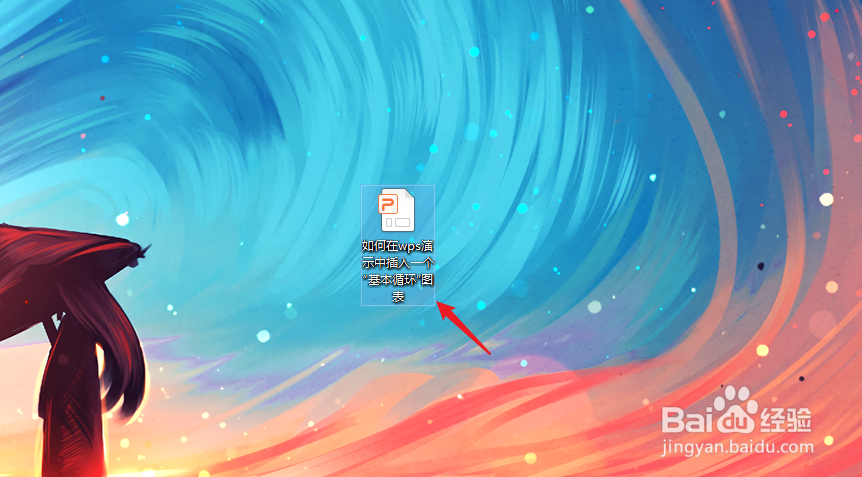
2、点击wps演示中的“插入”工具栏。如下图:
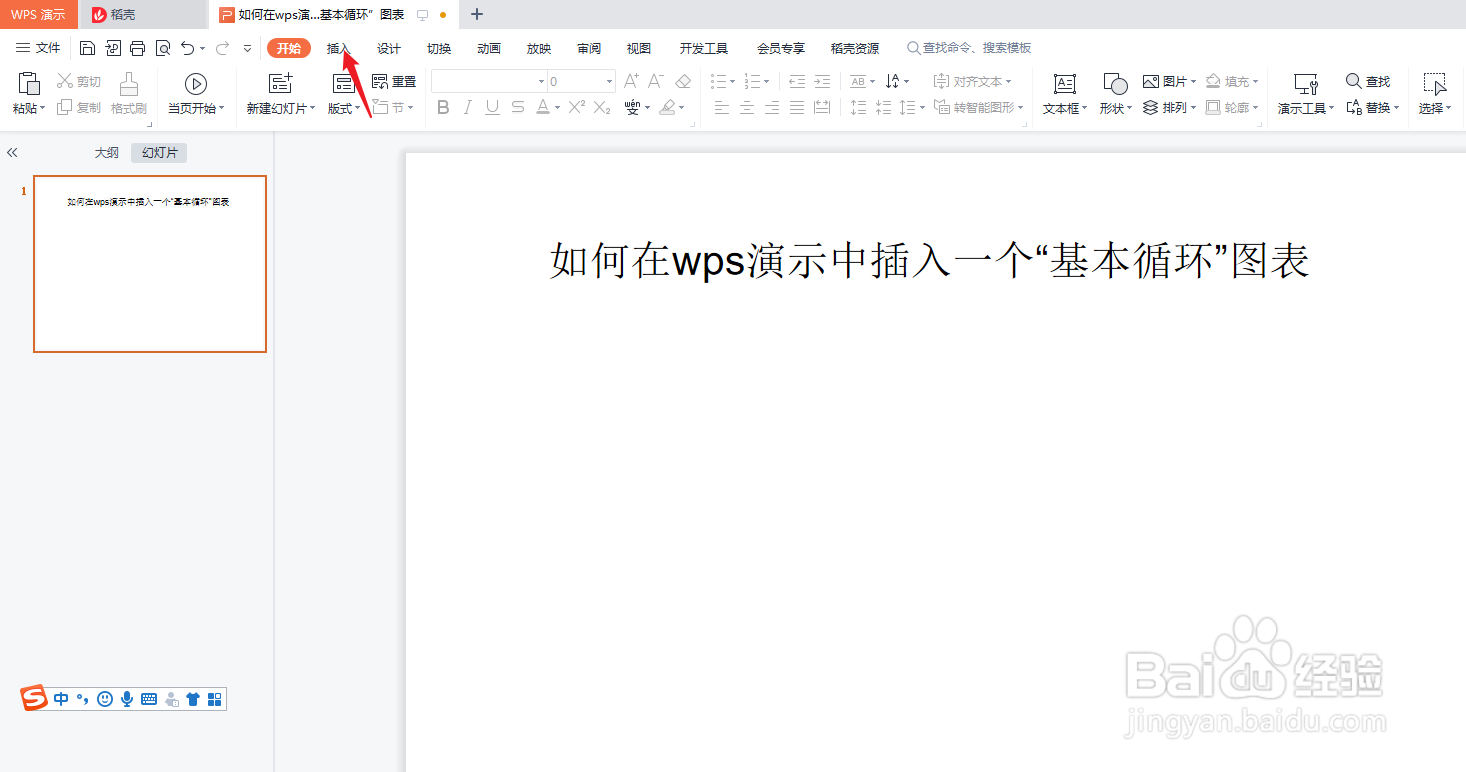
3、点击wps演示“插入”工具栏中的“智能图形”。如下图:

4、在wps演示“智能图形”-“循环”中选择“基本循环”。如下图:
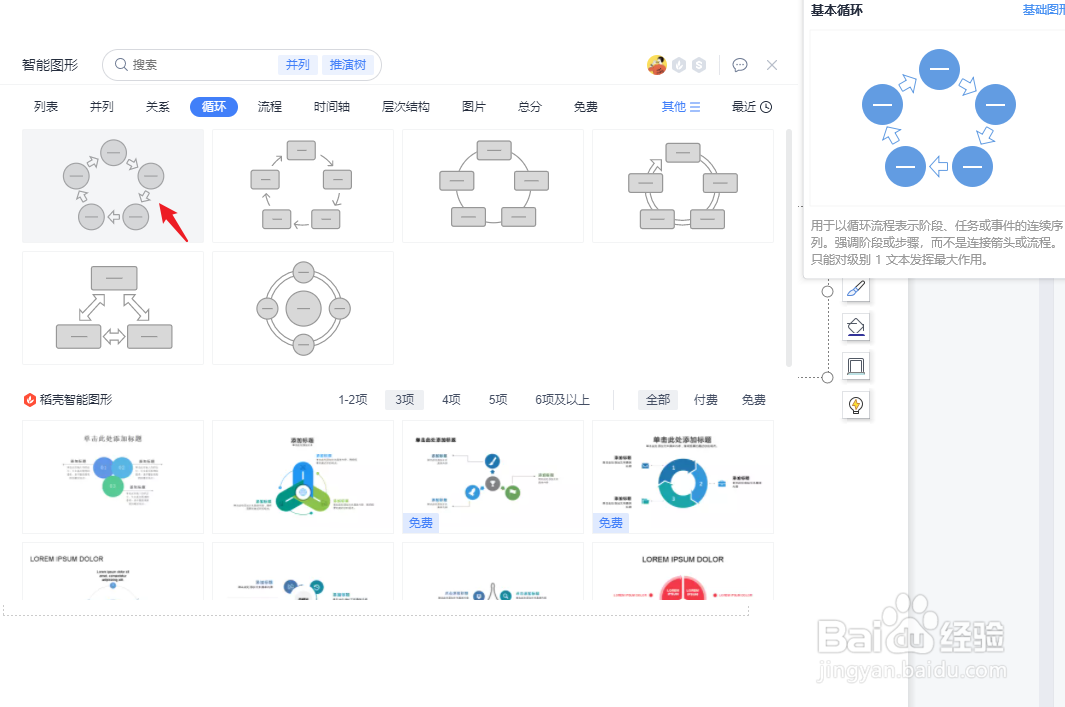
5、预览wps演示幻灯片中插入的“基本循环”效果。如下图:
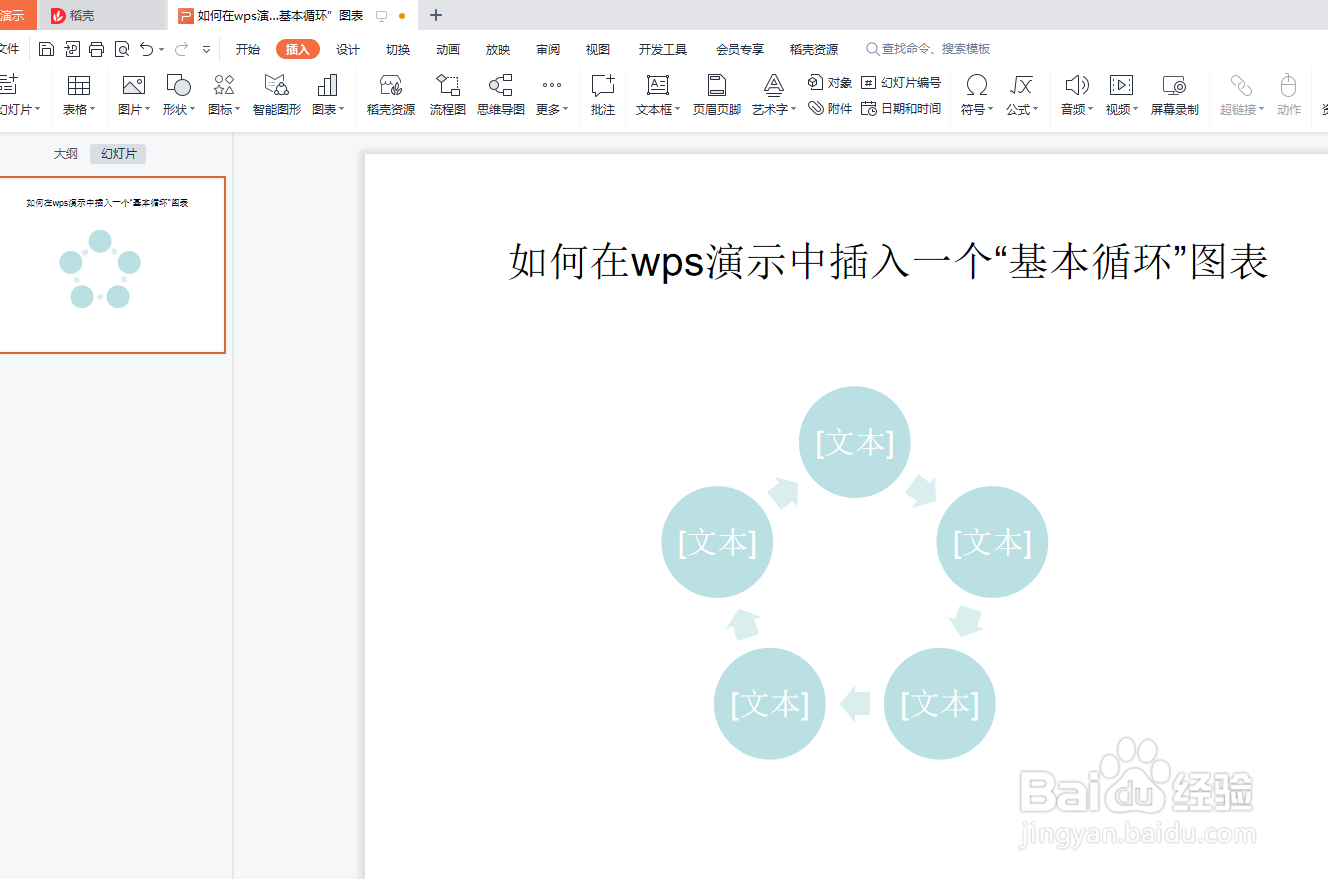
6、总结:如何在wps演示中插入一个“基本循环”图表(1)新建一篇wps演示(2)点击wps演示中的“插入”工具栏(3)点击wps演示“插入”工具栏中的“智能图形”(4)在wps演示“智能图形”-“循环”中选择“基本循环”(5)预览wps演示幻灯片中插入的“基本循环”效果
